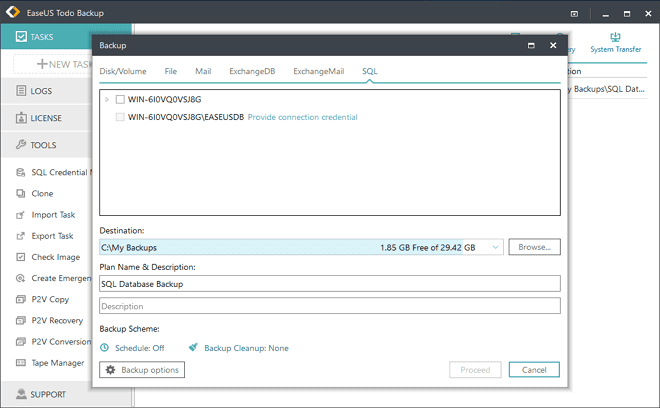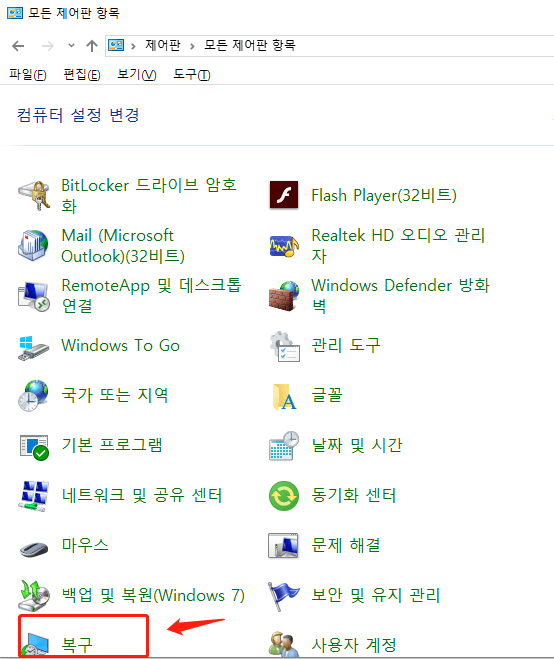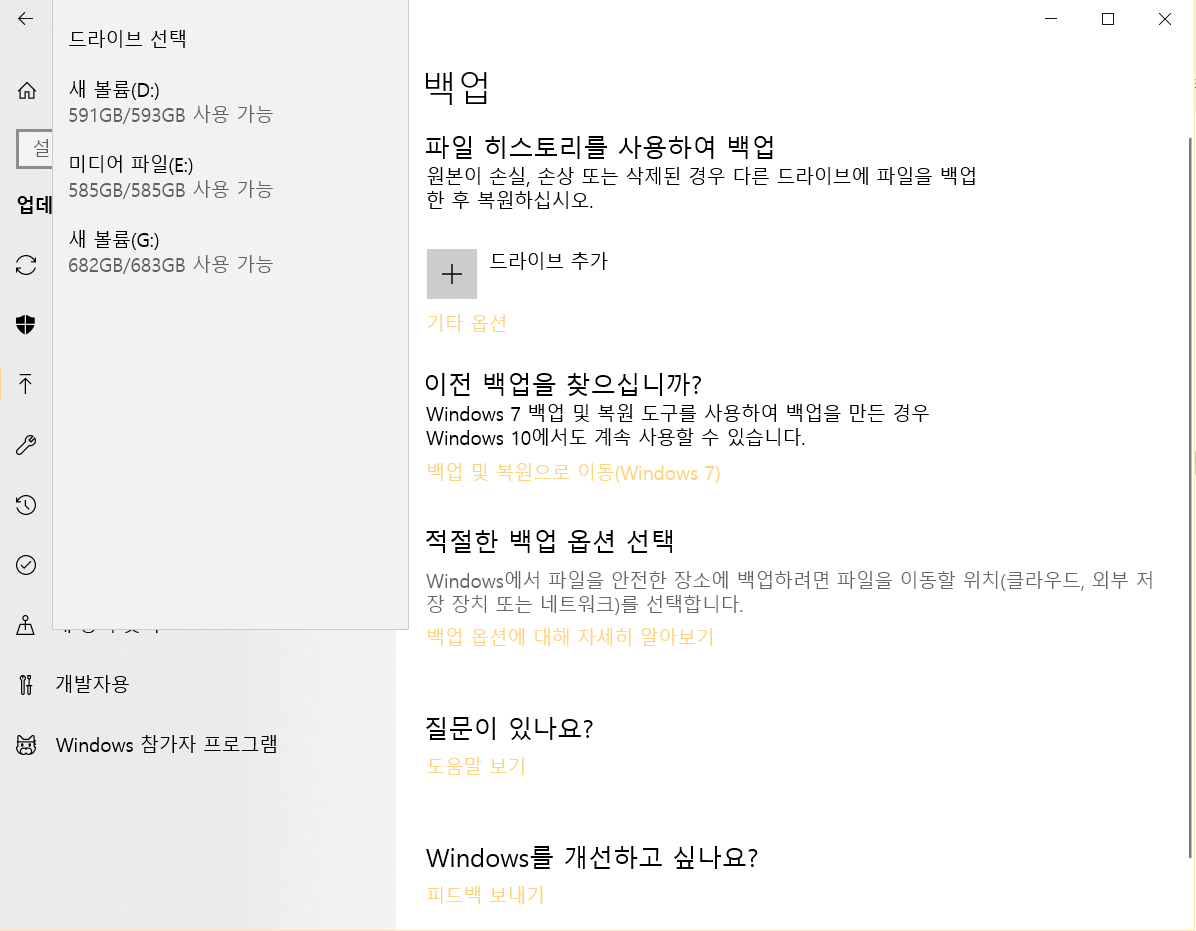페이지 목차
오픈 소스 백업 소프트웨어란?
오픈 소스 백업 소프트웨어 는 누구나 사용, 수정 및 배포할 수 있는 도구 유형입니다. 오픈 소스 소프트웨어의 소스 코드는 일반적으로 무료로 제공됩니다.
오픈 소스 백업 소프트웨어 사용의 장점:
- 백업을 완벽하게 제어할 수 있도록 지원
- 특정 요구 사항 및 요구 사항에 맞게 소프트웨어 사용자 지정
- 폐쇄 소스 대안보다 더 안정적이고 안정적입니다.
무엇보다도 오픈 소스 소프트웨어의 가장 인기 있는 이유는 무료라는 것입니다. 따라서 특히 많은 양의 데이터를 백업해야 하는 경우 상당한 비용을 절약할 수 있습니다. 데이터 또는 디스크 백업을 위한 실행 가능한 솔루션을 찾고 있다면 오픈 소스 백업 소프트웨어가 탁월한 선택이 될 수 있습니다. 이 기사에서는 Windows 10의 상위 10개 무료 오픈 소스 백업 소프트웨어를 보여줍니다.
최고의 오픈 소스 백업 소프트웨어 대안 - 자동 파일 백업 소프트웨어
오픈 소스 백업 소프트웨어는 많은 장점이 있지만 많은 단점과 보안 위험이 있습니다. 예를 들어 오픈 소스 소프트웨어를 설치하고 사용하려면 대부분의 일반 사용자가 수행할 수 없는 더 많은 기술 경험과 소스 코드를 컴파일할 수 있는 능력이 필요합니다. 또한 공개 소스 소프트웨어의 소스 코드가 공개되어 있어 대중이 사용할 수 있습니다. 보안은 높지 않습니다.
이러한 이유로 안정적이고 사용하기 쉬운 백업 소프트웨어를 사용하려면 EaseUS Todo Backup 이 탁월한 선택입니다. 디스크/파티션 백업 , 시스템 백업 및 복구, 파일 백업 및 복구 등을 지원합니다.
또한 Windows Server, MS SQL 서버, 클라우드 서비스 및 MS Exchange 서버에서 파일을 백업 및 복원하는 최고의 서버 백업 소프트웨어 중 하나입니다.
1단계. EaseUS 파일 bakcup 소프트웨어를 다운로드하고 실행합니다.
2단계. 메인 화면에서 "백업 내용 선택" 버튼을 클릭하여 백업할 파일, 디스크, OS 또는 메일을 선택합니다.
3단계 . 백업을 저장할 장소를 선택합니다. 선택적으로 백업 파일을 암호화할 수 있습니다. 또는 수동으로 파일을 복사하지 않고 자동 백업 계획을 설정합니다.
4단계. "지금 백업"을 클릭하여 백업을 시작합니다. 백업 프로세스가 완료될 때까지 기다리십시오.

Top10 최고의 오픈 소스 백업 소프트웨어 Windows 10/11
이제 오픈 소스 백업 소프트웨어가 무엇인지, 최고의 대안이 무엇인지 알았으니 아래의 10가지 최고의 오픈 소스 백업 소프트웨어부터 시작해 보겠습니다.
1. 클론질라
지원 시스템 : Windows, macOS, Linux
제품 리뷰 : Clonezilla 는 하드 드라이브나 파티션을 백업하고 복제할 수 있는 오픈 소스 백업 소프트웨어입니다.
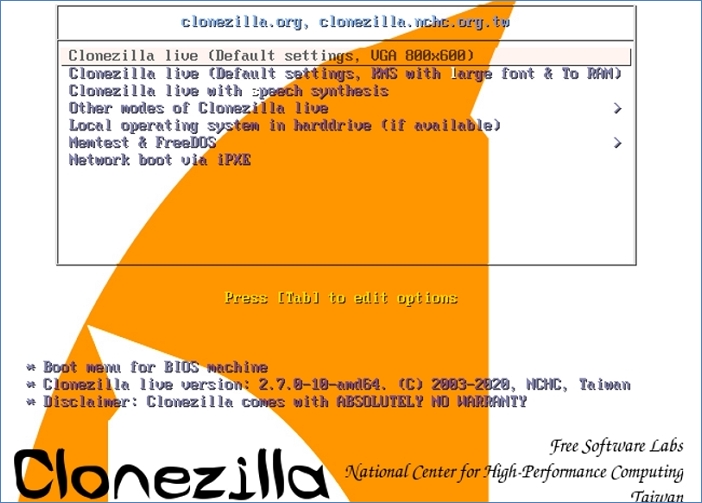
Clonezilla는 NTFS, FAT32, EXT2, EXT3 및 EXT4와 같은 다양한 파일 시스템을 지원합니다. 라이브 모드와 서버 모드의 두 가지 모드가 있습니다. 라이브 모드를 사용하면 Clonezilla를 하드 드라이브에 설치하지 않고도 사용할 수 있습니다. 서버 모드를 사용하면 네트워크를 통해 Clonezilla를 사용할 수 있습니다. 또한 Clonezilla는 LVM2(Logical Volume Manager 2), RAID 및 UEFI 부팅도 지원합니다.
Clonezilla는 또한 안정성, 유연성 및 사용 용이성으로 찬사를 받았습니다. 일부 사용자는 충돌 및 오류와 같은 Clonezilla 관련 문제를 보고했습니다. 전반적으로 Clonezilla는 개인 및 상업용으로 적합한 안정적이고 강력한 백업 소프트웨어입니다.
2. Duplicati
지원 시스템 : Windows, macOS, Linux
상품평 : Duplicati 는 백업을 온라인 또는 로컬에 저장할 수 있는 백업 소프트웨어입니다.
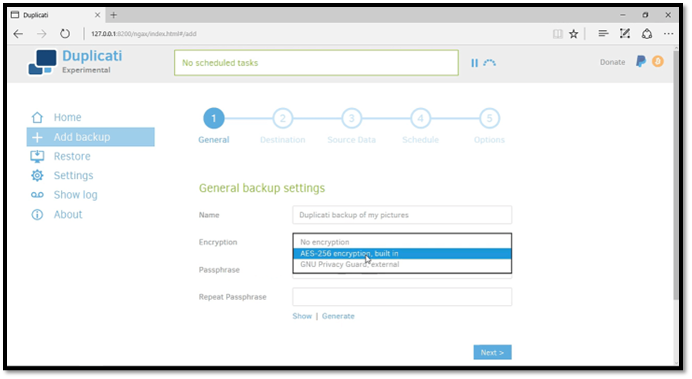
Duplicati에는 백업 암호화 기능 및 증분 백업 지원을 포함하여 매력적인 백업 솔루션이 되는 몇 가지 기능이 있습니다. 또한 Amazon S3, Google Cloud Storage 및 Microsoft Azure를 비롯한 다양한 스토리지 제공업체의 다양한 장치에서 파일을 백업할 수 있습니다.
또한 Duplicati에는 백업을 쉽게 관리할 수 있는 웹 인터페이스가 있습니다. 일부 사용자는 Duplicati와 관련된 문제를 보고했지만 이는 상대적으로 드문 것 같습니다. 전반적으로 Duplicati는 고려할 가치가 있는 백업 솔루션입니다.
3. 아만다 네트워크 백업
지원 시스템 : Windows, Linux 또는 Unix
상품평 : Amanda Network Backup 은 쉽고 간편하게 구성할 수 있도록 설계되었습니다. 기업이 포괄적인 솔루션으로 데이터를 보호하는 데 도움이 됩니다.
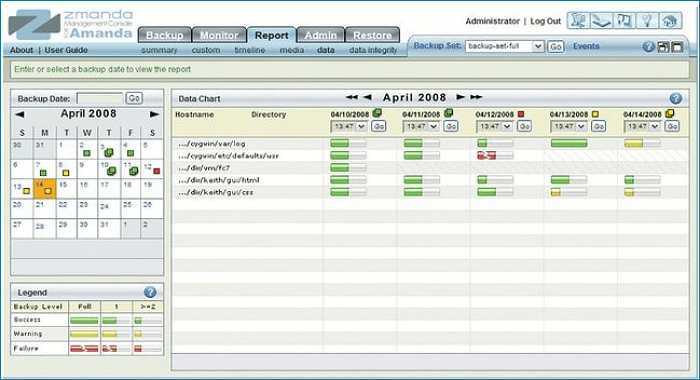
Amanda Network Backup은 사용자가 데이터를 백업하고 보호하는 데 도움이 됩니다. 주요 기능에는 동시에 여러 머신 백업, 테이프 및 디스크를 포함한 다양한 백업 미디어 지원, 포괄적인 보고가 포함됩니다. Amanda는 또한 데이터베이스나 가상 머신을 백업하는 기능과 같은 기능을 확장하는 데 사용할 수 있는 많은 선택적 모듈을 가지고 있습니다.
사용자는 하드웨어 오류, 소프트웨어 손상, 사용자 오류 또는 기타 예상치 못한 상황에서 데이터 손실을 방지하기 위해 백업 데이터에 Amanda를 적용할 수 있습니다. 또한 손실된 데이터를 빠르고 쉽게 복원할 수 있는 방법을 제공하여 데이터 손실과 관련된 가동 중지 시간을 줄이는 데 도움이 됩니다.
4. 코비안 백업
지원 시스템 : Windows
제품 리뷰 : Cobian Backup 오픈 소스 소프트웨어는 로컬 드라이브, 네트워크 서비스 또는 FTP 서버와 같은 다른 위치에 파일을 백업할 수 있습니다.
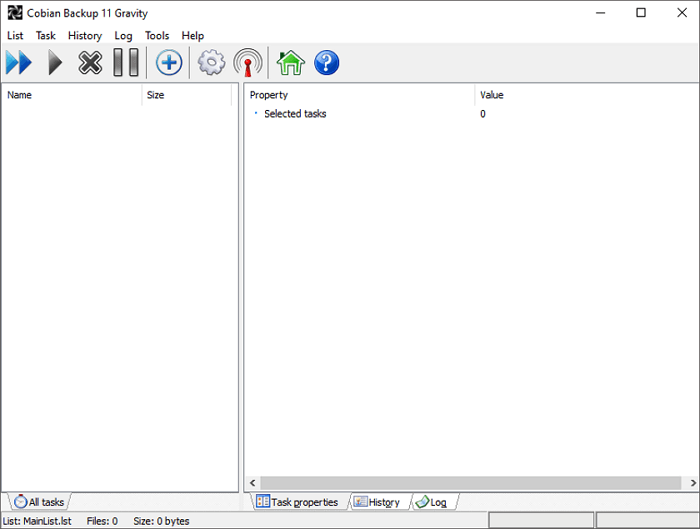
Cobian Backup에는 백업이 완전하고 신뢰할 수 있도록 하는 다양한 기능이 포함되어 있습니다. Cobian Backup의 주요 기능 중 하나는 백업 파일을 압축하고 암호화하는 기능입니다. 이렇게 하면 백업 데이터가 안전하고 안전하며 하드 드라이브의 공간을 덜 차지합니다. 또 다른 중요한 기능은 증분 백업을 생성하는 Cobian Backup의 기능입니다. 즉, 새 파일이나 변경된 파일만 백업되어 시간과 디스크 공간이 절약됩니다.
가장 중요한 것은 Cobian Backup은 개인 및 상업적 목적으로 무료로 사용할 수 있다는 것입니다. 비용이 많이 들지 않는 백업 소프트웨어를 찾는 사람들에게 좋은 옵션입니다. 안정적이고 기능이 풍부한 백업 소프트웨어를 찾고 있다면 Cobian Backup을 고려해 보십시오.
5. 캐싱크
지원 시스템 : 리눅스
제품 리뷰 : Casync 오픈 소스 백업 소프트웨어는 다양한 사용자 정의 옵션을 제공하여 가정 및 비즈니스 사용자를 위한 다목적 백업 솔루션입니다.
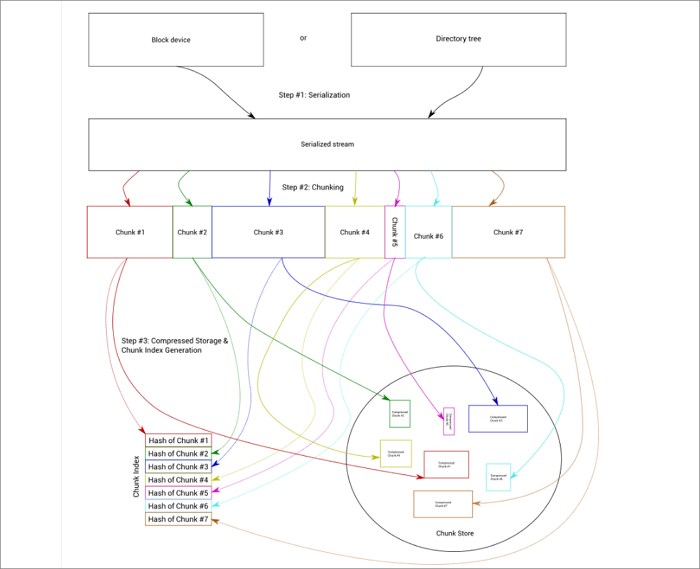
Casync 백업 소프트웨어는 증분 백업, 버전 관리 및 암호화를 포함하여 사용자가 파일을 백업하는 데 도움이 되는 다양한 기능을 제공하여 사용자에게 가장 포괄적인 데이터 보호 기능을 제공하는 다목적 백업 솔루션입니다.
이 오픈 소스 백업 소프트웨어는 포괄적인 데이터 보호에 대해 사용자로부터 긍정적인 평가를 받았습니다. 또한 일부 사용자는 빠른 백업 및 복원 시간으로 소프트웨어를 칭찬했습니다. 대체로 Casync 백업 소프트웨어는 사용자 데이터에 대한 상당한 보호를 제공하는 안정적이고 효과적인 백업 솔루션입니다.
6. riff-백업
지원 시스템 : 리눅스
제품 리뷰 : rdiff-backup 은 파일 및 디렉토리의 안정적인 백업을 생성하는 데 사용할 수 있는 매우 다재다능하고 효율적인 오픈 소스 백업 유틸리티입니다.
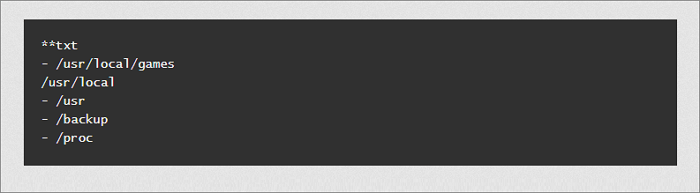
rdiff-backup은 동기화 알고리즘을 사용하여 압축 및 증분 백업을 생성합니다. 즉, 원본과 대상 간의 차이점만 백업됩니다. 이는 저장 공간 및 대역폭 사용 측면에서 매우 효율적입니다.
이 백업 소프트웨어는 데이터 중복 제거도 지원합니다. 즉, 동일한 파일이 여러 위치에 있더라도 한 번만 백업됩니다. 이렇게 하면 백업에 필요한 저장 공간을 더욱 줄일 수 있습니다. 또한 rdiff-backup은 이메일 알림, 암호화 및 다양한 프로토콜(ssh 포함) 지원과 같은 기능을 제공합니다.
7. Syncthing
지원 시스템 : macOS, Windows, Linux, FreeBSD, Solaris 및 OpenBSD
상품평 : Syncthing 은 장치 간에 파일을 백업하고 동기화할 수 있는 신뢰할 수 있는 무료 오픈 소스 백업 소프트웨어입니다.
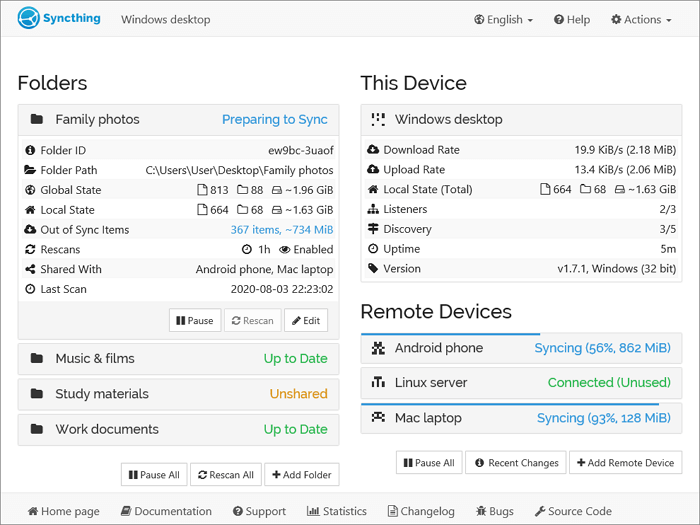
Syncthing은 사용하기 쉽고 간단한 사용자 인터페이스를 가지고 있습니다. 컴퓨터, 랩톱, 스마트폰 및 서버 간의 파일 백업 및 동기화를 지원합니다. 또한 동기화 백업 소프트웨어는 P2P 기술을 사용하여 장치 간에 데이터를 전송하기 때문에 빠릅니다. 한편 BitTorrent Sync 알고리즘 및 암호화 옵션을 사용하면 데이터 백업이 안전하고 신뢰할 수 있습니다.
8. UrBackup
지원 시스템 : Windows, Linux 및 macOS
제품 리뷰 : UrBackup 은 구성이 쉽기 때문에 초보자와 숙련된 사용자가 Windows PC 또는 서버에 데이터를 백업하는 데 탁월한 선택입니다.
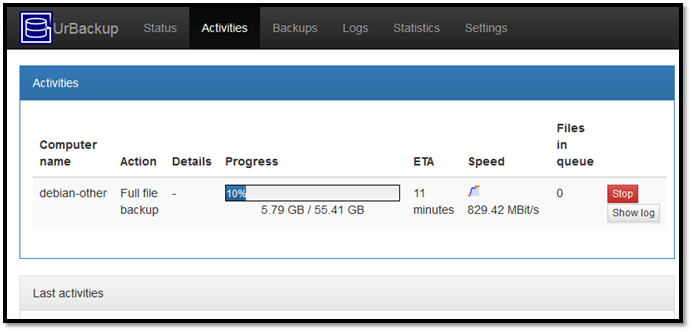
UrBackup은 이미지와 파일 백업의 조합을 통해 데이터 보안과 빠른 복구 시간을 달성하는 설정이 쉬운 오픈 소스 클라이언트/서버 백업 시스템입니다. 또한 높은 수준의 사용자 정의 기능이 있어 가정 및 비즈니스 사용자에게 인기가 있습니다.
UrBackup 오픈 소스 백업 소프트웨어를 사용하면 필요에 따라 파일과 폴더를 자동으로 백업할 수 있습니다. 다른 뛰어난 기능은 다음과 같습니다. 증분 백업은 시간과 저장 공간을 절약하고, 블록 수준 백업은 변경된 블록만 백업하여 백업 시간을 단축하고, 보안 강화를 위해 백업을 암호화할 수 있습니다.
9. 백업PC
지원 시스템 : Linux, Windows, macOS
제품 리뷰 : BackupPC 오픈 소스 백업 소프트웨어는 유연성이 뛰어나고 많은 양의 데이터를 백업해야 하는 기업과 개인에게 이상적인 선택이 되는 최고의 기능을 갖추고 있습니다.
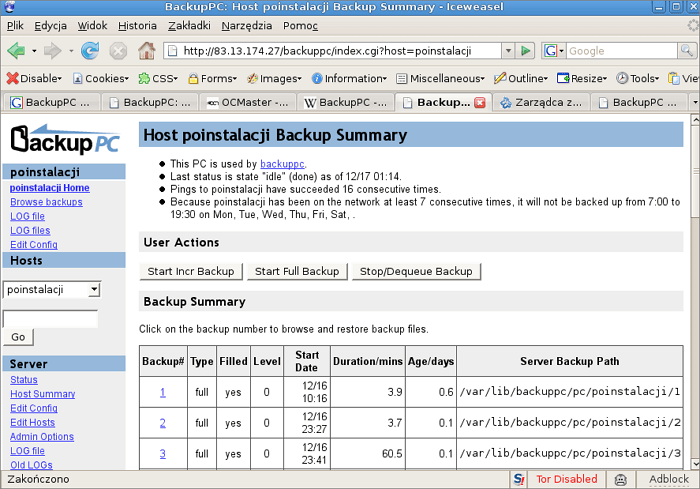
BackupPC의 주요 기능 중 하나는 백업 데이터를 압축하고 암호화하는 기능입니다. 이 솔루션은 데이터가 안전하고 안전하며 재해 발생 시 복원될 수 있도록 합니다. 또 다른 큰 특징은 변경된 파일만 백업하는 증분 백업 기능으로 시간과 저장 공간을 절약할 수 있다는 점입니다.
전체적으로 BackupPC는 고성능 엔터프라이즈급 데이터 백업 소프트웨어입니다. 또한 쉽게 설치하고 유지 관리할 수 있습니다.
10. 바레오스
지원 시스템 : Linux, Windows, macOS
제품 리뷰 : Bareos 백업 소프트웨어는 사용하기 쉬우면서도 엔터프라이즈급 기능을 제공하는 오픈 소스 백업 및 복구 프로그램입니다.
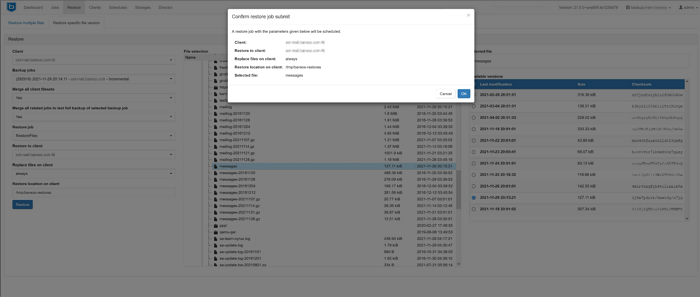
Bareos의 주요 기능에는 테이프 드라이브 및 디스크와 같은 다중 백업 장치 지원, 중앙 집중식 관리 콘솔 및 유연한 스케줄링 시스템이 포함됩니다. 또한 암호화 및 압축 기능을 제공하므로 민감한 데이터를 보호해야 하는 기업에 이상적입니다.
또한 Bareos는 가상 머신을 백업하는 데 사용할 수 있으므로 모든 규모의 기업을 위한 다목적 도구입니다.
마무리
각각 장단점이 있는 많은 오픈 소스 백업 소프트웨어 프로그램을 사용할 수 있습니다. 어떤 종류의 백업 소프트웨어를 선택하든 데이터를 보호할 계획을 세우는 것이 중요합니다. 귀하의 요구 사항을 평가하고 귀하에게 가장 적합한 솔루션을 선택하십시오.
이러한 명령 기반 도구를 사용하는 것이 어렵다고 가정합니다. 이 경우 파일, 디스크 및 시스템 백업을 위한 보다 직관적인 인터페이스와 보다 원활한 운영 프로세스를 제공하는 EaseUS Todo Backup과 같은 그래픽 인터페이스 데이터 백업 소프트웨어를 사용할 수 있습니다.
오픈 소스 백업 소프트웨어에 대한 추가 FAQ
오픈 소스 백업 소프트웨어에 대한 자세한 정보를 얻으십시오.
Windows 10에서 최고의 오픈 소스 백업 소프트웨어는 무엇입니까?
다음은 Windows 10에서 파일을 보호하는 데 도움이 되는 8가지 오픈 소스 백업 프로그램입니다.
- 클론질라
- 복제
- 아만다 네트워크 백업
- 코비안 백업
- 동기화
- UrBackup
- 백업PC
- 바레오스
최고의 무료 온라인 백업 서비스는 무엇입니까?
Duplicati는 Windows, macOS 및 Linux에서 온라인으로 암호화된 백업을 생성할 수 있는 안전한 무료 온라인 백업 서비스입니다. FTP, SSH 및 WebDAV와 같은 표준 프로토콜을 지원합니다. 또한 이 오픈 소스 백업 도구는 강력한 AES-256 암호화 및 Zip/Deflate 또는 7z/LZMA2 압축을 제공하여 데이터 백업을 강화합니다.
Windows 10에서 파일을 백업하는 방법은 무엇입니까?
EaseUS Todo Backup을 다운로드하고 사용하여 파일, 파티션, 디스크 또는 시스템까지 쉽게 백업하세요.
1단계. EaseUS 파일 백업 소프트웨어를 시작합니다. 파일, 디스크, OS 또는 메일 백업을 선택합니다.
2단계. 백업을 보관할 경로를 선택합니다. 로컬 디스크, 온라인 서비스, 클라우드 드라이브 또는 NAS에 백업 파일을 보관할 수 있습니다.
3단계. 구성이 완료되면 백업 프로세스를 시작합니다.
세 가지 백업 유형은 무엇입니까?
컴퓨터에서 수행할 수 있는 기본 백업 유형에는 전체, 증분 및 차등의 세 가지가 있습니다. 전체 백업은 지정된 디렉토리의 모든 파일을 백업 대상에 복사합니다. 증분 백업은 마지막 백업 이후에 추가되거나 수정된 파일만 백업합니다. 그리고 차등 백업은 마지막 전체 백업 이후에 추가되거나 수정된 모든 파일을 복사합니다.
이 페이지 도움이 되었나요?

EaseUS Todo Backup
EaseUS Todo Backup은 파일, 폴더, 드라이브, 애플리케이션 데이터 백업 및 시스템 이미지를 생성할 수 있는 신뢰할 수 있는 전문 데이터 백업 솔루션입니다. 또한 HDD/SSD를 손쉽게 클론하고, 시스템을 다른 하드웨어로 이전하며, 부팅 가능한 WinPE 디스크를 생성하는 기능도 제공합니다.
-
Updated by
EaseUS의 Sue는 파티션 관리와 데이터 복구, 그리고 컴퓨터 관련 문제에 대한 전공 지식을 가지고 있습니다. IT 초보자들도 쉽게 이해할 수 있도록 최선을 다하고 있습니다.…전체 이력 보기 -
Written by
Yvette는 수년간 IT 블로거로 활동하면서 다양함 경험은 쌓았습니다.EaseUS 팀에 합류한 이후 EaseUS 웹사이트 편집자로 활발하게 활동하고 있습니다.컴퓨터 데이터 복구, 파티션 관리, 데이터 백업 등 다양한 컴퓨터 지식 정보를 독자 분들에게 쉽고 재밌게 공유하고 있습니다.…전체 이력 보기